UG10.0是一款功能十分强大的三维造型软件,而我们在做三维造型的时候,难免要用到文字,那么在UG10.0中如何输入文字呢?并且将文字拉伸成实体?有兴趣的你们可以往下看
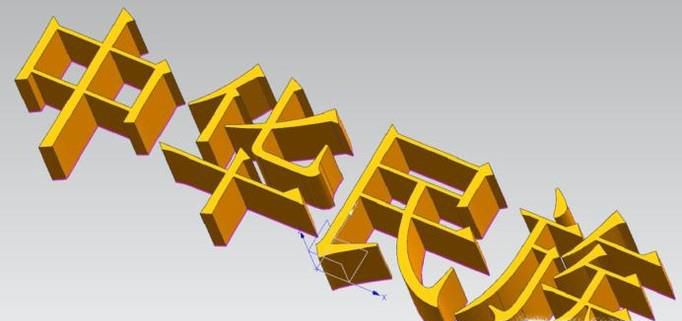
电脑
UG10.0软件
01、打开UG10.0软件,新建一个模型文件,具体步骤按下图红色数字1、2、3所示操作。
这里解释一下为什么是UG10.0软件,因为笔者所用的UG最高版本就是10.0版本的,其他更高的版本笔者没用过,所以就不妄言了。
02、找到文本命令,并激活它。具体步骤如下图所示,执行【菜单】【插入】【曲线】【文本】。
虽然我们说的是插入文字,但是UG中就是叫文本,这个就别较真了。
03、完成上面第2步,软件就会弹出下图所示的“文本”对话框,然后我们要在这里对文本做一些设置。
04、如下图所示,我们先设置文本的锚点位置(指定点、指定CSYS),这里笔者指定的是软件的坐标原点。当你指定完了坐标原点之后,它就自动指定了坐标系,不信,你看下图红色框选。
05、设置好了文本的放置位置,接下来就是设置文本的内容,也就是我们需要的输入的文字是什么,软件默认的是“TEXT”,为了方便演示效果,笔者给改成了“中华民族”
如下图所示,1号红色框选,就是我们输入文本的位置,2号红色框选就是文本的预览效果,3号红色框选是文本对话框隐藏的部分内容,可以设置也可以不设置,如果到这里对文字的输入就比较满意了,就可以点击确定,如果还想设置文字的具体尺寸大小什么的,就点击3号红色框选,展开隐藏的部分。
06、如下图所示,展开之后出现的是文本的尺寸设置。笔者之所以展开只是为了让你们看看这隐藏的背后究竟是什么,所以这些尺寸笔者没去改变他,一切默认。
然后看3号红色框选,继续隐藏或者直接确定。
07、如下图所示,文字插入成功。
08、激活拉伸命令,看看拉伸的实体是什么样的效果,怎么样?好不好看?
09、以上是八个步骤是通过菜单栏插入文本,其实还有一种插入文本的方式,那就是通过工具栏中的文本快捷图标插入文本。
如下图所示,1号红色框选,点击曲线,2号红色框选,点击文本,就会弹出文本对话框。
10、如下图所示,在弹出文本对话框之后,指定点,输入文本,其他一切照旧,就OK了。
说明一下:因为第一种方法方法演示弯之后,笔者没有将软件关掉重新开演示,而是直接演示第二种方法,所以文本参数什么的都是和第一种方法一样。
11、文本插入成功,还是“中华民族”
